客服热线
186-8811-5347、186-7086-0265
官方邮箱
contactus@mingting.cn
添加微信
立即线上沟通

客服微信
详情请咨询客服
客服热线
186-8811-5347、186-7086-0265
官方邮箱
contactus@mingting.cn
2022-06-30 来源:金山毒霸文档/文件服务作者:办公技巧
如何在excel中插入和编辑数学公式?下文就是excel插入和编辑数学公式的教程,希望对你们有所帮助哦。
excel 插入和编辑数学公式的教程:
插入编辑数学公式步骤1:首先,我们打开新建的
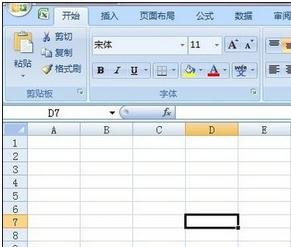
插入编辑数学公式步骤2:将顶部的菜单切换到“插入”。
插入编辑数学公式步骤3:如果你已经安装了MathType,工具栏中一般会出现Σ数学公式的图标按钮。

插入编辑数学公式步骤4:如果没有插入数学公式的图标按钮,也没关系。
因为Excel支持插入对象。
点击“对象”
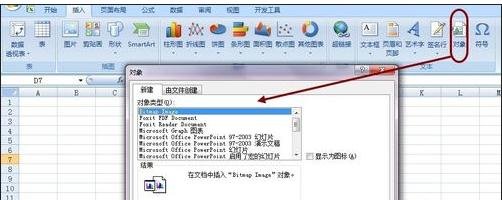
插入编辑数学公式步骤5:我们从中找到“Microsoft 公式3.0”
选择之后,点击“确定”
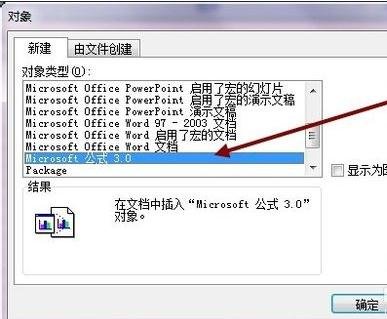
插入编辑数学公式步骤6:这时会进入公式编辑界面。
我们进行数学公式的插入和编辑。

插入编辑数学公式步骤7:然后点击数学公式之外的任意单元格区域。
即可退出数学公式编辑模式。
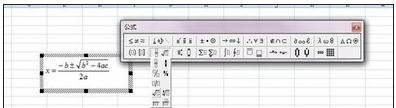
插入编辑数学公式步骤8:新插入的数学公式,Excel会自动加上黑色边框。
如果不需要这个黑色边框,可以右击这个数学公式。
点击“设置对象格式”
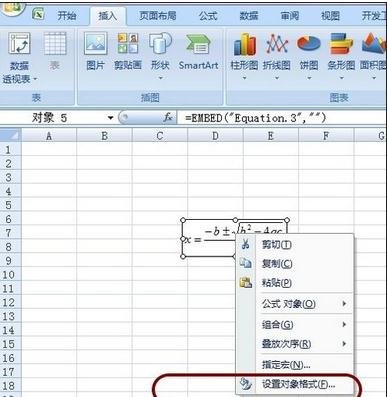
插入编辑数学公式步骤9:点击“颜色与线条”,选择“无线条颜色”,
然后点击确定即可。
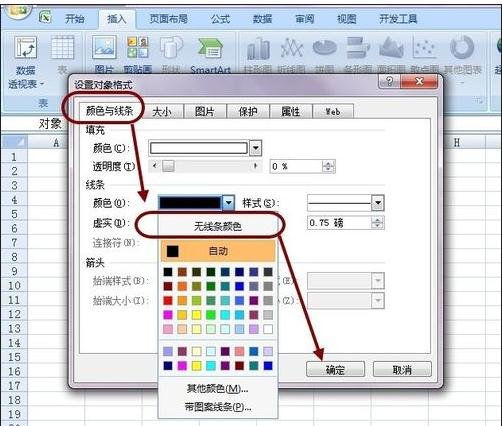
插入编辑数学公式步骤10:也可以同时设置一下填充颜色为:无填充颜色
这样数学公式就会透明显示在Excel中。
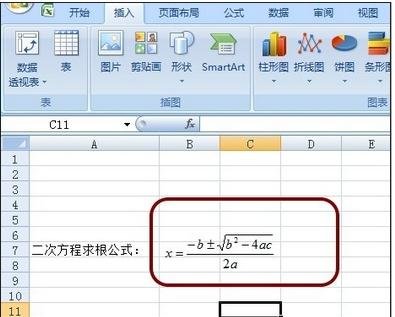
以上就是如何在excel中插入和编辑数学公式的全部内容了,大家都学会了吗?
最后,小编给您推荐,如您遇到什么电脑问题无法解决,可使用金山毒霸电脑医生1对1服务,我们会有专业的电脑工程师为您解决问题。
上一篇:如何把txt转为excel